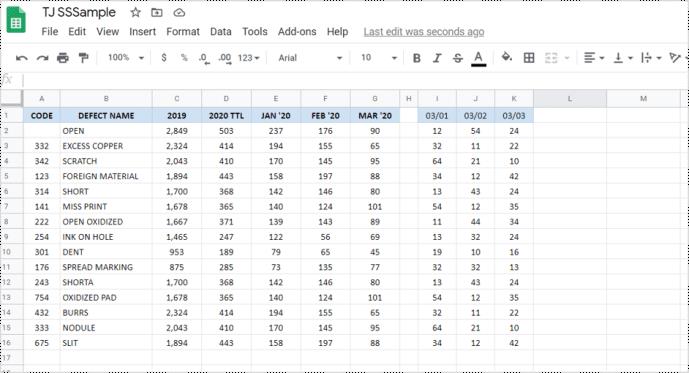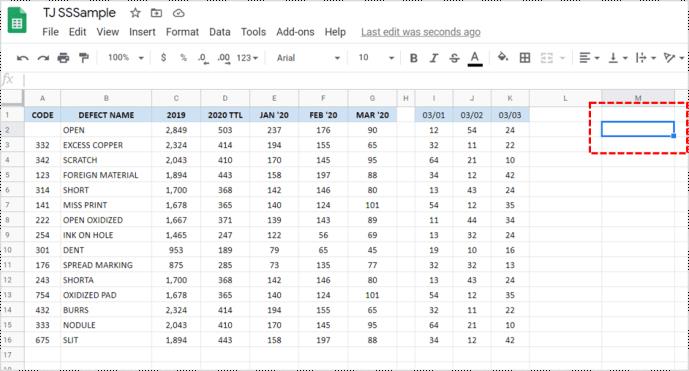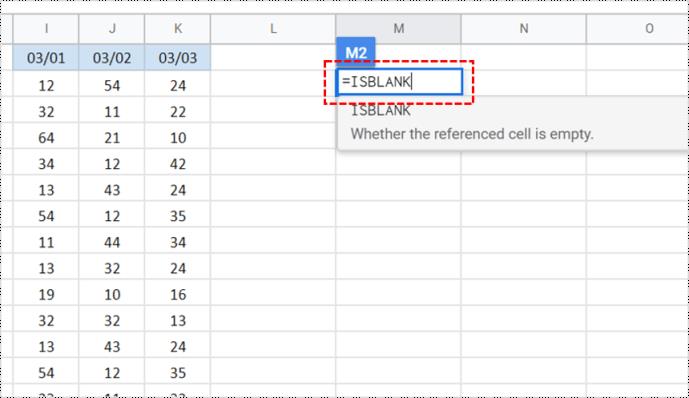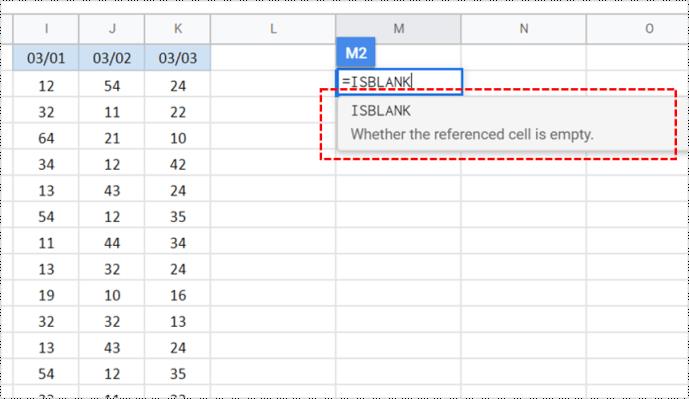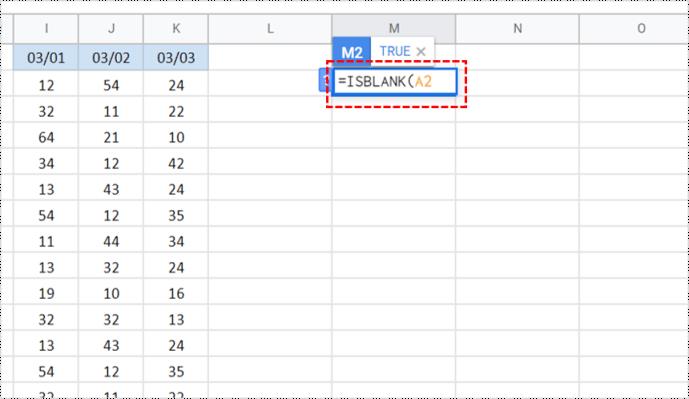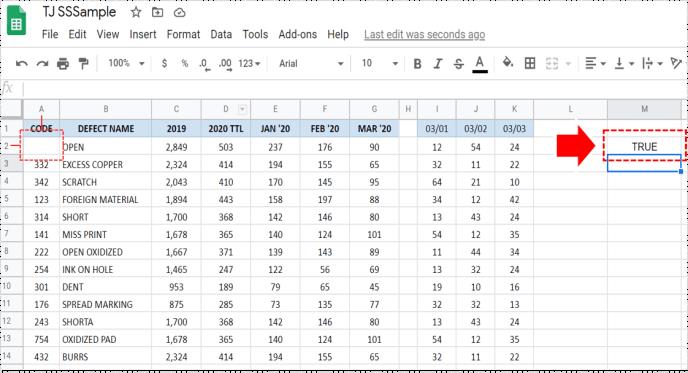اگر باید بررسی کنید که آیا یک سلول در کاربرگنگار Google خالی است یا خیر، میتوانید آن را به صورت دستی انجام دهید. این احتمالا سریع ترین راه است. با این حال، رسیدگی به سلول های متعدد به زودی به یک کار خسته کننده و تکراری تبدیل می شود که می تواند منجر به از دست دادن برخی سلول ها با حداقل داده یا فضای خالی شود. هر چند نگران نباشید. راهی وجود دارد که به کاربرگنگار Google اجازه میدهد آن را برای شما تشخیص دهد.

Google Sheets از فرمول "ISBLANK" برای بررسی خالی بودن سلول استفاده می کند. این مقاله توضیح می دهد که ISBLANK چه می کند و نحوه استفاده از آن را به شما نشان می دهد. بیا شروع کنیم.
ISBLANK چیست؟
اگر از Excel با ویژگی های پیشرفته استفاده می کنید، احتمالاً با عملکرد "ISBLANK" آشنا هستید. تفاوت های جزئی بین استفاده از آن با Google Spreadsheets و Excel وجود دارد، اما برای همان مورد استفاده می شود.
ISBLANK تابعی است که برای تعیین اینکه آیا یک مقدار یک سلول را اشغال می کند یا نه. اصطلاح "ارزش" برای جلوگیری از هرگونه سوء تفاهم استفاده می شود. مقدار می تواند هر چیزی از اعداد، متن، فرمول ها یا حتی یک خطای فرمول باشد. اگر هر یک از موارد فوق یک سلول را اشغال کند، "ISBLANK" علامت "FALSE" را به شما نشان می دهد.
اجازه ندهید این اصطلاحات شما را گیج کنند. انگار از Google Sheets می پرسید: "آیا این سلول خالی است؟" اگر پاسخ منفی باشد، می گوید "FALSE". از طرف دیگر، اگر سلول خالی باشد، آن را با نشان دادن علامت "TRUE" تایید می کند.

چگونه با استفاده از ISBLANK بررسی کنیم که آیا یک سلول در صفحات گوگل خالی است یا خیر
استفاده از «ISBLANK» در برگههای Google ممکن است کمی با اکسل متفاوت باشد، اما فرمول آن ساده و آسان برای استفاده است. در اینجا نحوه انجام آن آمده است.
- «صفحه گسترده Google» خود را باز کنید .
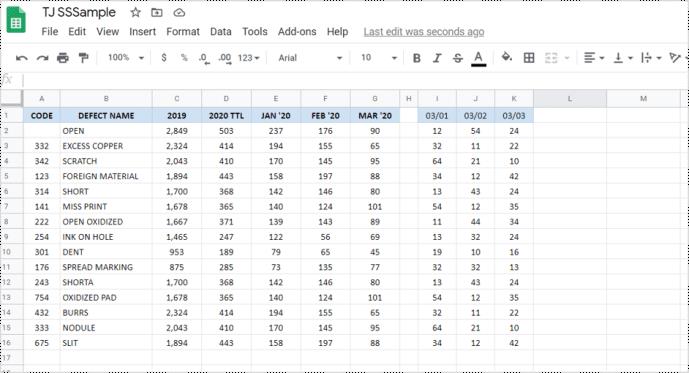
- روی هر «سلول خالی» کلیک کنید. مطمئن شوید که در محدوده سلولی که در حال بررسی هستید نیست.
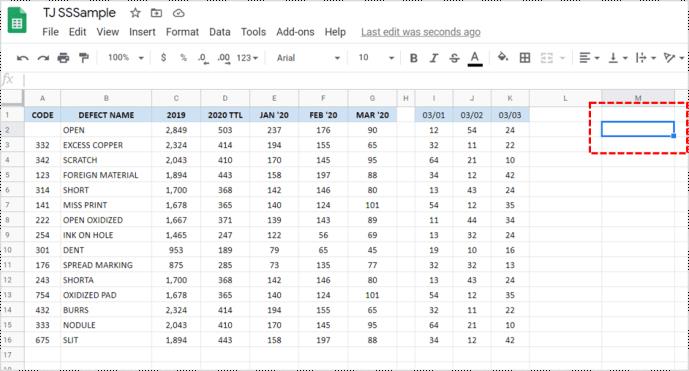
- تابع " =ISBLANK " را بدون نقل قول در سلول وارد کنید.
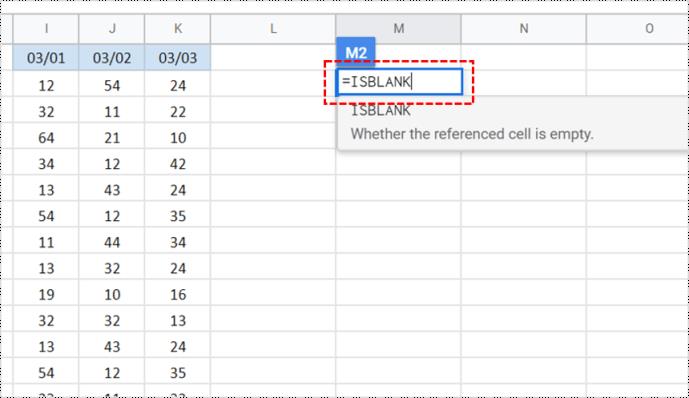
- یک کادر محاوره ای ظاهر می شود که عملکردی را که وارد کرده اید نشان می دهد. روی آن کلیک کنید یا "Tab" را فشار دهید تا آن را بپذیرید و به بقیه فرمول بروید.
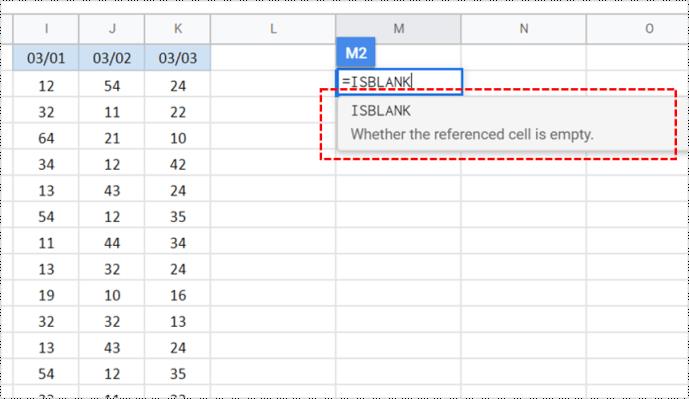
- اکنون، روی سلول مورد نظر ضربه بزنید یا آن را به صورت دستی تایپ کنید، سپس "Enter" را فشار دهید. این عمل سلول را به فرمول اضافه می کند.
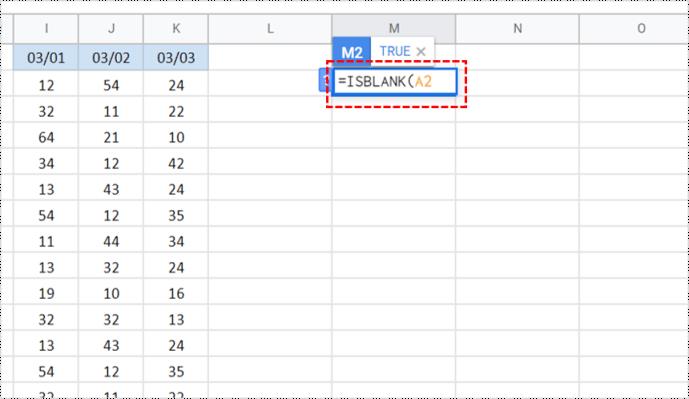
- کاربرگنگار Google فرمول را تمام میکند و عمل را دنبال میکند، که «درست» یا «نادرست» را در سلول نشان میدهد.
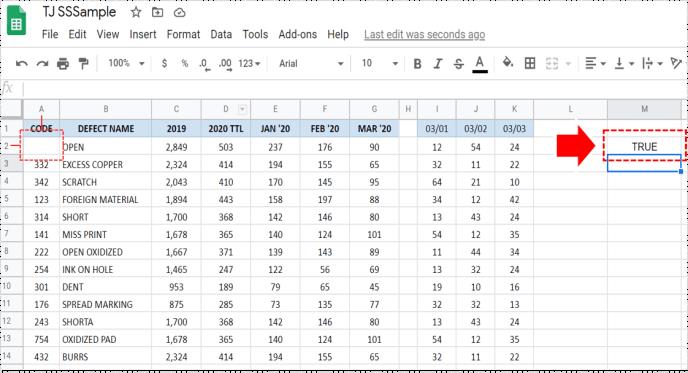
اگر می خواهید بررسی کنید که آیا این تابع کار می کند، می توانید چیزی را در A2 بنویسید یا محتوای آن را حذف کنید. پس از آن، دوباره این کار را انجام دهید و ببینید آیا خروجی تغییر کرده است یا خیر. با این حال، نیازی به شک در این عملکرد وجود ندارد. اگر همه چیز را به درستی انجام دهید، 100٪ دقیق خواهد بود.
چگونه با استفاده از ISBLANK بررسی کنیم که آیا چند سلول در برگه های گوگل خالی هستند یا خیر
بهترین چیز در مورد این تابع این است که می توانید از آن برای بررسی خالی بودن یا نبودن چندین سلول استفاده کنید. هیچ محدودیتی برای تعداد سلول هایی که می توانید به طور همزمان بررسی کنید وجود ندارد. فقط تصور کنید که این گزینه چقدر در زمان شما صرفه جویی می کند! با این حال، فقط «درست» را گزارش میکند که همه سلولها خالی هستند.
- فرآیند ذکر شده در بالا را برای فعال کردن عملکرد ISBLANK تکرار کنید .

- سپس به جای تایپ نام یک سلول، محدوده سلول ها را تایپ کنید. اگر می خواهید بررسی کنید که آیا سلول های A1 تا C10 خالی هستند، باید این فرمول را بنویسید: A1:C10.

به یاد داشته باشید که این گزینه برای کل محدوده سلول ها به شما نتیجه می دهد. حتی اگر همه سلول ها به جز یکی خالی هستند، به این معنی نیست که کل محدوده خالی است. بنابراین، نتیجه FALSE خواهد بود ، حتی اگر یک سلول دارای داده باشد. برای دقت بیشتر، باید سلول ها را یکی یکی بررسی کنید.
نحوه بررسی خالی بودن سلول در Google Sheets در اندروید و iOS
بهترین چیز در مورد Google Sheets این است که تقریباً می توانید هر کاری را که می توانید در رایانه شخصی انجام دهید در تلفن خود انجام دهید. با این حال، احتمالاً نمی توانید از ISBLANK در مرورگر وب تلفن همراه خود استفاده کنید. بنابراین، باید برنامه Google Sheets را که در دستگاههای iOS و Android موجود است، دانلود کنید . فرآیند مشابه همان چیزی است که قبلاً توضیح دادیم.
تنها نقطه ضعف استفاده از این گزینه در تلفن شما این است که ممکن است نتوانید همه چیز را به وضوح ببینید و پیمایش و استفاده از آن می تواند چالش برانگیز باشد. اگر با دادههای حیاتی سر و کار دارید، پیشنهاد میکنیم همیشه نسخه دسکتاپ را انتخاب کنید زیرا وضوح بیشتر و استفاده آسانتری به شما میدهد.
سوالات متداول
چرا با وجود اینکه سلول خالی به نظر می رسد، علامت False را دریافت کردم؟
این وضعیت یکی از رایج ترین مشکلات عملکرد ISBLANK است . با این حال، سوال اصلی که باید از خود بپرسید این است: آیا سلول واقعاً خالی است یا اینطور به نظر می رسد؟ اجازه دهید توضیح دهیم.
سلول ممکن است حاوی یک فضای سفید ساده باشد که به طور تصادفی وارد کرده اید. شما نمی توانید آن را ببینید زیرا چیزی قابل مشاهده نیست، اما هنوز آنجاست. احتمال دیگر ممکن است این باشد که کاراکترهای مخفی یا فرمول های پنهان سلول را اشغال کنند.
اگر این موضوع شما را آزار می دهد، سریع ترین راه حل این است که روی آن سلول کلیک کنید و محتوای آن را پاک کنید. پس از انجام این کار، نتیجه صحیح را خواهید گرفت.